Présentation
La création d'un nouveau fichier sous Linux est simple, mais il existe également des techniques surprenantes et intelligentes.
Dans ce didacticiel, découvrez comment créer un fichier à partir d'un terminal Linux.
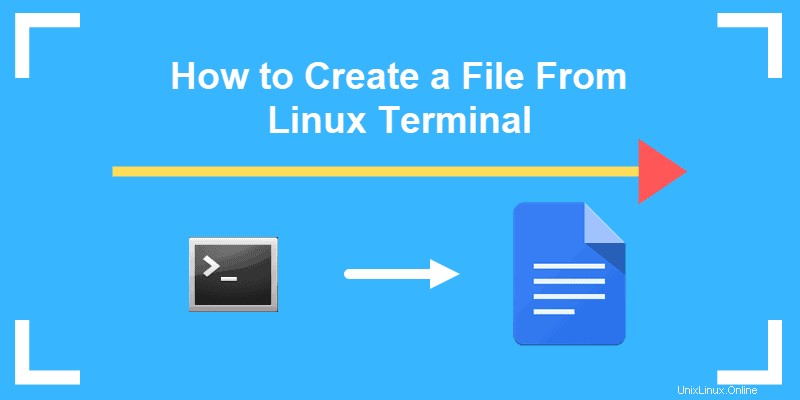
Prérequis
- Accès à une ligne de commande/fenêtre de terminal (Ctrl –Alt –F2 ou Ctrl –Alt –T )
- Un compte utilisateur avec sudo privilèges (facultatif pour certains fichiers/répertoires)
Création de nouveaux fichiers Linux à partir de la ligne de commande
Linux est conçu pour créer n'importe quel fichier que vous spécifiez, même s'il n'existe pas déjà. Une fonctionnalité intelligente est que vous pouvez créer un fichier directement, sans avoir besoin d'ouvrir une application au préalable.
Voici quelques commandes pour créer un fichier directement depuis la ligne de commande.
Créer un fichier avec la commande tactile
Le moyen le plus simple de créer un nouveau fichier sous Linux consiste à utiliser la commande touch.
Dans une fenêtre de terminal, saisissez ce qui suit :
touch test.txtCela crée un nouveau fichier vide nommé test.txt . Vous pouvez le voir en saisissant :
ls
Le ls La commande liste le contenu du répertoire courant. Puisqu'aucun autre répertoire n'a été spécifié, le touch La commande a créé le fichier dans le répertoire courant.

S'il existe déjà un fichier portant le nom que vous avez choisi, touch la commande mettra à jour l'horodatage.
Créer un nouveau fichier avec l'opérateur de redirection
Un opérateur de redirection est un nom pour un caractère qui change la destination où les résultats sont affichés.
Crochet à angle droit>
Ce symbole indique au système de sortir les résultats dans ce que vous spécifiez ensuite. La cible est généralement un nom de fichier. Vous pouvez utiliser ce symbole seul pour créer un nouveau fichier :
> test2.txt
Cela crée un nouveau fichier vide.
Utilisez le ls commande pour lister le contenu du répertoire courant et trouver le fichier test2.txt .

Créer un fichier avec la commande cat
Le cat la commande est l'abréviation de concaténer . Il peut être utilisé pour afficher le contenu de plusieurs fichiers, d'un fichier ou même d'une partie d'un fichier. Si le fichier n'existe pas, la commande Linux cat le créera.
Pour créer un fichier vide en utilisant cat , saisissez ce qui suit :
cat > test3.txtNotez l'opérateur de redirection. Généralement, la commande affiche le contenu de test2.txt sur l'écran. L'opérateur de redirection > indique au système de le placer dans le test2.txt fichier.
Vérifiez que le fichier a été créé :
lsLe système devrait maintenant avoir test.txt, test2.txt, et test3.txt dans la liste.

Créer un fichier avec la commande echo
L'echo la commande dupliquera tout ce que vous spécifiez dans la commande et placera la copie dans un fichier.
Saisissez ce qui suit :
echo 'Random sample text' > test4.txtVérifiez que le fichier a été créé :
ls
Vous devriez voir le test4.txt fichier ajouté à la liste. Utilisez le cat commande pour afficher le contenu du nouveau fichier :
cat test4.txt
Le système doit afficher un exemple de texte aléatoire (ou tout ce que vous avez entré avec le echo commande.)

Créer un fichier avec la commande printf
Le printf la commande fonctionne comme echo commande, et il ajoute des fonctionnalités de formatage. Pour ajouter une seule ligne de texte, saisissez :
printf 'First line of text\n' test5.txt
Pour ajouter deux lignes de texte, séparez chaque ligne avec le \n choix :
printf 'First line of text\n Second line of text' test6.txt
Vous pouvez utiliser le cat sur l'un de ces fichiers pour afficher leur contenu.
Utiliser des éditeurs de texte pour créer un fichier Linux
Toutes les distributions Linux ont au moins un éditeur de texte. Certains ont plusieurs éditeurs. Chaque éditeur a des forces et des fonctionnalités différentes. Cela vous montrera trois des plus populaires.
Éditeur de texte Vi
Vi est le plus ancien éditeur de texte sous Linux. Il a été créé avec le système d'exploitation Linux pour éditer directement des fichiers texte. Puisqu'il est peu probable que vous voyiez une distribution Linux sans elle, c'est un éditeur sûr à connaître.
Pour créer un fichier en utilisant V je , saisissez ce qui suit :
vi test7.txt
Votre écran va changer. Vous êtes maintenant dans l'éditeur de texte. Appuyez sur la lettre i pour passer en mode insertion, puis tapez quelques mots pour l'essayer.
Pour enregistrer et quitter, appuyez sur Esc :x et appuyez sur Enter .
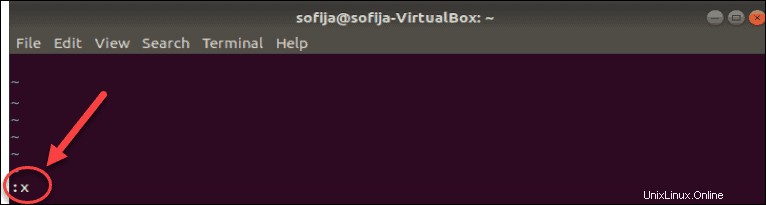
Éditeur de texte Vim
Vous avez peut-être remarqué que le V je l'éditeur n'était pas très convivial. Vim est une version plus récente, qui signifie Vi editor, Modified .
Utilisez vim pour créer un nouveau fichier texte :
vim test8.txt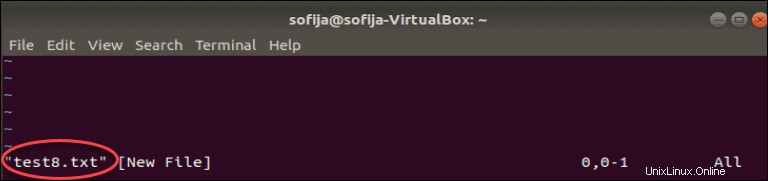
Cet écran ressemblera au Vi écran de l'éditeur. Appuyez sur i pour insérer du texte, puis tapez quelques mots. Enregistrez le fichier et quittez en saisissant :
Esc :wq Enter(Échapper , deux-points wq , puis Entrée .)
Éditeur de texte nano
Nano est un éditeur de texte plus récent et beaucoup plus facile à naviguer.
Créez un nouveau fichier en saisissant la commande :
nano test9.txtPar défaut, Nano vous met directement en mode édition. Il affiche également une liste utile de commandes au bas de l'écran.
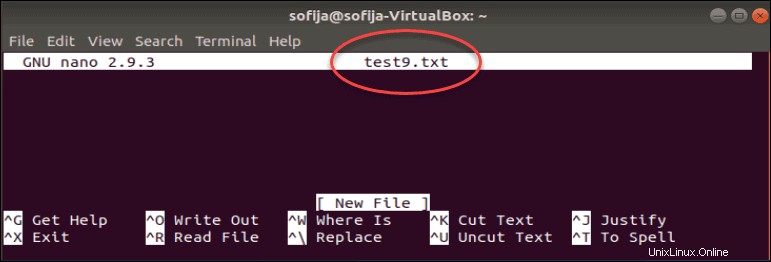
Saisissez du texte, puis appuyez sur Ctrl+O pour enregistrer les modifications.
Appuyez sur Ctrl+X pour quitter l'éditeur.